AppLocker を使用する場合、またはMicrosoft Store を削除または無効にするグループ ポリシー最新の Windows 11/10 では、Enterprise エディションまたは Education エディションを実行する必要があります。 Windows 1011/10 Pro を実行している場合は、グループ ポリシーを使用できなくなり、Pro には機能がありません。アプリロッカー。この投稿では、その方法を紹介しますAskAdmin アプリを使用して Microsoft Windows ストアを無効にするWindows 11/10 のすべてのエディションで。
管理者に聞くは、特定のプログラムまたはシステム機能へのアクセスをブロックする可能性がある Microsoft Windows デバイス用の特殊なプログラムです。これは、自分のコンピュータ (およびユーザー プロファイル) を別のユーザー (子供など) に引き渡し、特定のアプリケーションの実行を禁止したい状況向けに設計されています。
アプリケーションは無料ですが、一部の機能はプレミアム バージョンに制限されます。無料版の主な制限は、ブロックされる項目が最大 10 個に制限されること、エクスポート機能が使用できないこと、アプリケーション自体をパスワードで保護できないこと、オペレーティング システムの特定のユーザーのみのアクセスをブロックできないことです。
管理者に聞くブロックをアクティブにするためにバックグラウンドで実行する必要はありません。間違ったファイルやフォルダーをブロックすると、Windows の読み込みの問題などの問題が発生する可能性があるため、ブロックするプログラムやフォルダーを選択するときは注意することが重要です。
AskAdmin を使用して Windows 11/10 で Microsoft Store を無効にする
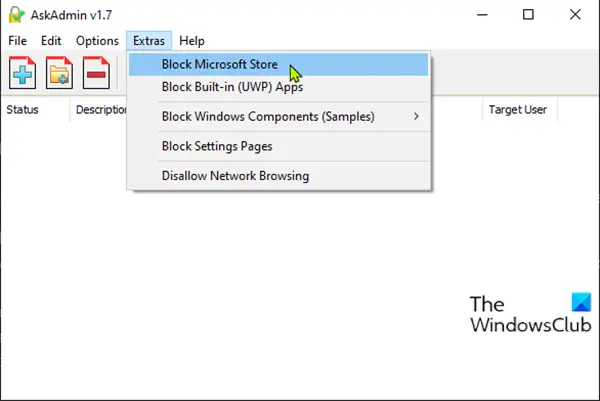
AskAdmin アプリを使用して Windows 上の Microsoft Store を無効にするには、以下に概説する手順に従います。
- ダウンロード開発者 Web ページから AskAdmin にアクセスして解凍します。
- 次に、AskAdmin_x64.exeまたはAskAdmin.exeファイル - システム アーキテクチャに応じて異なります。
- クリックはいユーザー アカウント制御 (UAC) プロンプトで、プログラムの実行を許可します。
- 使用許諾契約に同意します。
- ソフトウェアインターフェイスで、エクストラメニュー。
- クリックMicrosoftストアをブロックするをクリックしてオプションにチェックマークを付けます。
それでおしまい!
ログオンしているユーザーが次回 Microsoft Store を開こうとすると、次のようなプロンプトが表示されます。
このアプリはシステム管理者によってブロックされています。詳細については、システム管理者にお問い合わせください。
管理者に聞くは、Windows 11/10 でのプログラムの実行をブロックできる優れた無料ツールです。






